|
简单点的磨皮教程,就是对人物模糊,然后再用画笔涂掉斑点,但是这样的磨皮方法虽然简单但是有个缺点,把脸部的细节都涂抹掉了,有点像瓷娃娃,不真实了, 本篇教程采用通道的方法磨皮,对于ps新手来说或许有些难度,但是磨皮效果相当出色,最大程度地保留了一些细节,推荐大家学习学习。 本教程的磨皮方法非常独特。大致过程:打开想要磨皮的素材,在通道中选取一个对比较大的通道复制。然后利用一些特殊滤镜及计算工具把人物脸部噪点加强。再载入噪点的选区,用曲线就可以降噪。方法非常实用。 原图  最终效果  <点小图查看大图>1、打开原图素材,把背景图层复制一层。  2、点通道面板,把蓝色通道复制一层,得到蓝色副本通道。  3、执行滤镜>其它>高反差保留,数值为8,强化噪点。  4、执行:图像>计算,参数及效果如下图,目的进一步强化噪点。 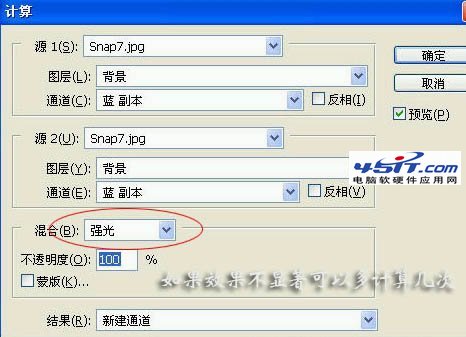 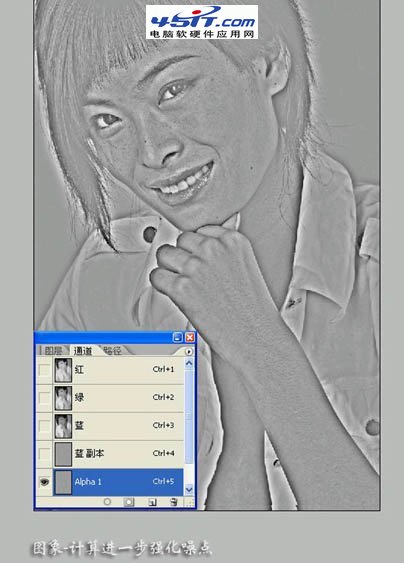 5、按Ctrl+Alt+5调出Alpha1通道选区,如下图。 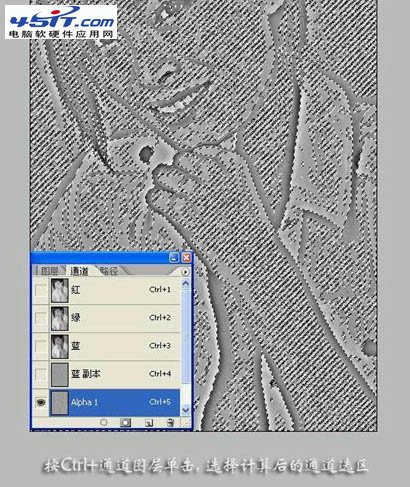 6、回到图层面板,保持选区,按Ctrl+Shift+I把选区反选。 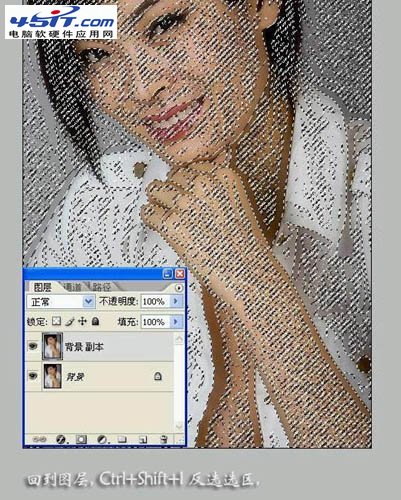 7、创建曲线调整图层,适当把暗部调亮,参数设置如下图。目的是把噪点降到最小状态。然后合并图层,用修复画笔等工具修饰剩余噪点。到这一步人物磨皮基本完成,后面再整体调色。  8、点通道面板,选择蓝色副本通道,先用吸管吸取背景颜色,然后用画笔清除不需要祛斑的地方。   |





